Нема сумње да су Амазонови уређаји Киндле промијенили начин на који читамо и очигледно да ускоро неће бити заустављања. Иако на тржишту данас постоје други добри е-читачи, шансе су, ако планирате да их купите, добићете Киндле. Међутим, ако сте недавно купили Киндле е-читач, знали бисте да то није тако лако за кориштење као што се чини од самог почетка. Дакле, ми смо ту да вам помогнемо, ево 15 савета и трикова Киндле да се упознате са е-читачем:
1. Снимите снимак екрана
Ако сте се питали како можете снимити слику на вашем Киндле-у, то је прилично једноставно. Све што треба да урадите је да истовремено додирнете супротне углове (горе и доле) са два прста, као што је горе десно и доле лево. Други начин је да притиснете држите угао и тапнете на супротни угао и снимак екрана ће бити снимљен. Екран ће трептати слично ономе што видите на страницама, како бисте потврдили да је снимак екрана снимљен. Затим можете погледати снимке екрана на рачунару.
2. Поставите лозинку
Ако не желите да се неко бави садржајем вашег Киндле-а, можете поставити сигурносни приступни код за закључавање уређаја. Да бисте поставили приступни код, идите на Подешавања-> Опције уређаја-> Шифра уређаја . Овде можете да унесете лозинку, која ће осигурати да је ваш садржај заштићен.
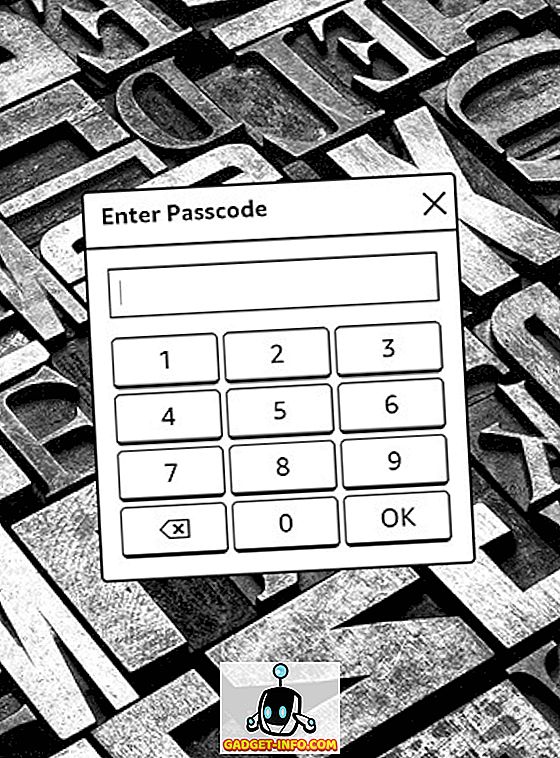
3. Укључите освежавање странице
Док Киндле аутоматски освежава страницу након сваких 6 скретања, постоји и опција за освјежавање приказа након сваког окретања странице. Ово осигурава да не видите ефекат духова након сваког окрета странице, а такође доноси и чишћи и оштрији текст. Међутим, то утиче на Киндле-ову батерију. Да бисте га укључили, идите на Сеттингс-> Реадинг Оптионс и омогућите “ Паге Рефресх ”.
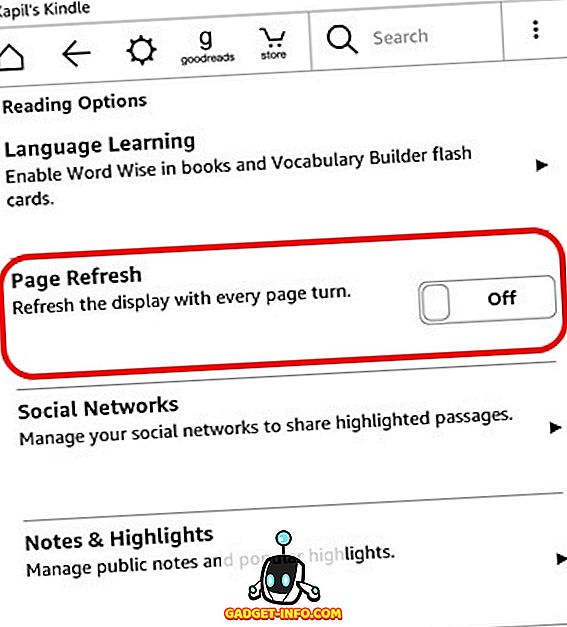
4. Означите Текст
Можете означити текст да бисте сачували неки цитат или одломак за каснију употребу. Да бисте то урадили, притисните и задржите и повуците да бисте изабрали жељени текст, а затим притисните опцију " Хигхлигхт ". Такође можете изабрати опцију „ Напомена “ да бисте сачували текст са насловом. Означени текст остаје истакнут у е-књизи, плус они су доступни у посебној датотеци „ Исјечци “.
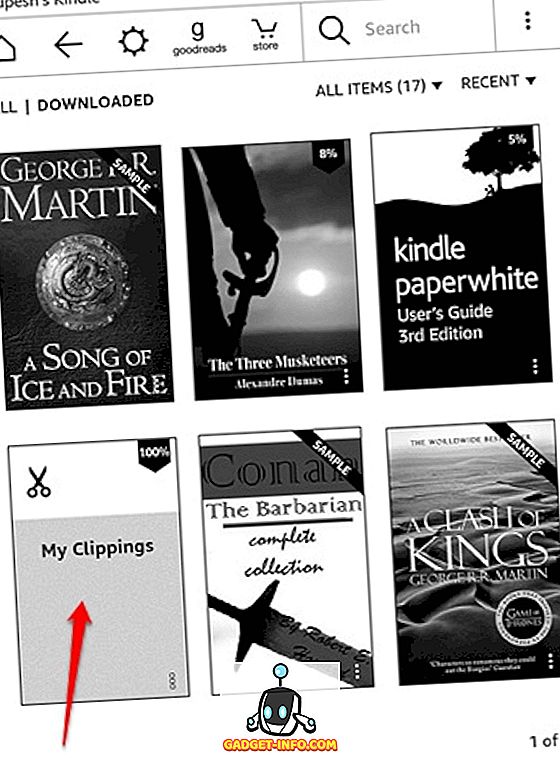
5. Повежите друштвене рачуне да бисте делили изватке
Желите подијелити цитат из књиге или извода, Киндле укључује Фацебоок и Твиттер интеграцију за једноставно дијељење. Све што треба да урадите је да повежете рачуне са уређајем. Да бисте то урадили, идите на Сеттингс-> Реадинг Оптионс-> Социал Нетворкс и повежите своје Фацебоок и Твиттер налоге. Када повежете рачуне, можете једноставно да изаберете текст из књиге и притиснете дугме „Дели“ да бисте га поделили на друштвеним мрежама.
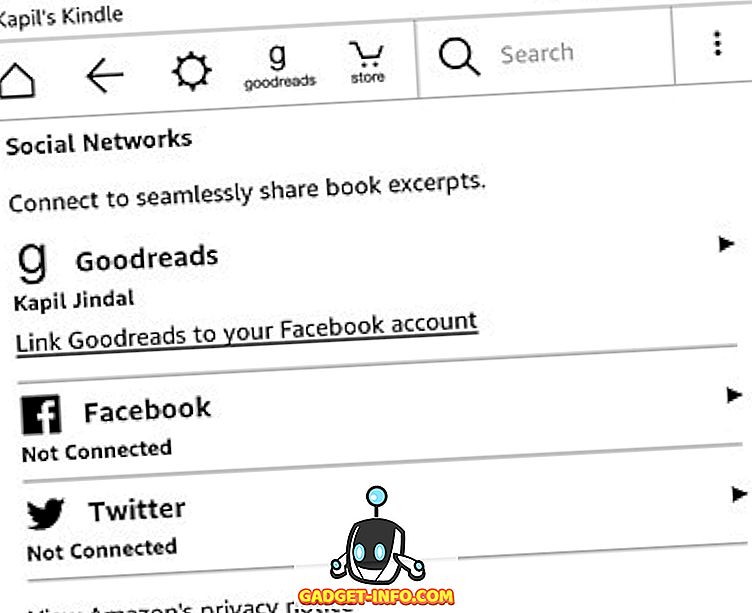
6. Искључите препоручени садржај
Киндле приказује део препорука на почетном екрану и ако то желите да сакријете, постоји опција за то. Можете прећи на Сеттингс-> Девице Оптионс-> Персонализе Иоур Киндле-> Адванцед Оптионс и искључити “ Хоме Сцреен Виев ”.
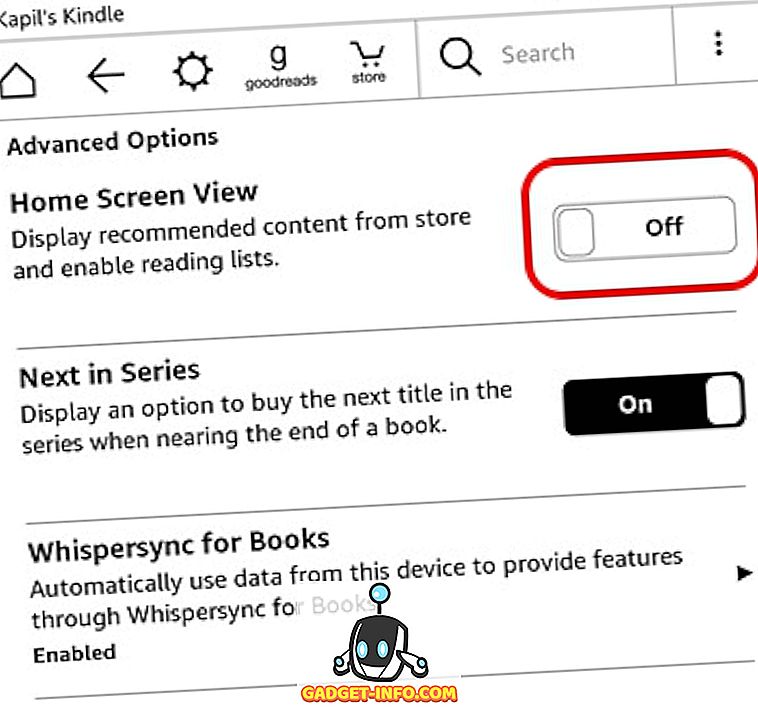
7. Креирајте колекције
Ако планирате да купите много књига на Амазон Киндле-у, важно је да креирате колекције да бисте ствари сортирали. Као што име сугерише, колекције вам омогућују да сортирате књиге на основу вашег интереса или жанра. Да бисте направили колекцију, притисните дугме менија са три тачке у горњем десном углу почетног екрана и додирните „ Креирај колекцију “. Затим, дајте својој колекцији име и додајте жељене књиге у ту колекцију. То је то и требало би да видите нову колекцију књига на почетном екрану.
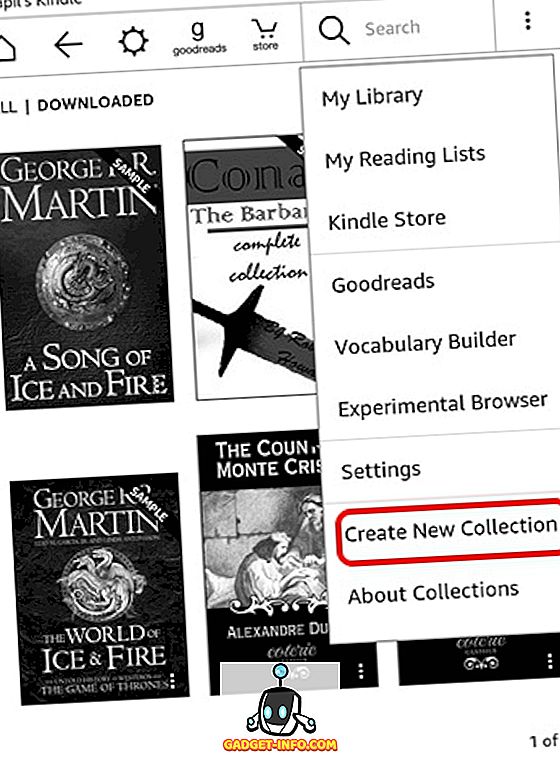
8. Промените поставке приказа
За разлику од онога што смо очекивали од модерних оперативних система, поставке приказа на Киндлеу могу бити тешко пронаћи. Такође, поставке приказа у Киндле пакету имају неке важне функције као што су могућност промене величине текста, фонта, оријентације, размака текста, маргина и прогреса читања .
Да бисте проверили поставке екрана, отворите књигу и додирните на врху да бисте отворили навигациону траку . Затим додирните икону за текст “Аа” уз дугме за дељење и обележавање да бисте отворили поставке приказа. Овде ћете наћи различите картице за напредак фонта, странице и читања.
9. Ресетирајте вашу Киндле
Планирате да продате свој Киндле и покушате да очистите ваше податке или ваш Киндле има проблема? Па, увек можете да вратите фабричке поставке да бисте уздрмали ствари. Када ресетујете свој Киндле, свој налог, поставке, све књиге ће бити избрисане са уређаја и мораћете да их поново преузмете из облака.
Ако се слажете са свим тим и још увек желите да то урадите, притисните дугме менија са три тачке на почетном екрану и идите на Подешавања . На страници Сеттингс (Поставке) поново притисните дугме са три тачке, где ћете пронаћи опције за Киндле Сторе, ажурирати Киндле, поново покренути, ресетовати уређај, информације о уређају. Изаберите “ Ресет Девице ” и притисните “Ок” када се то од вас затражи и ваш Киндле би требало да се обрише на нови.
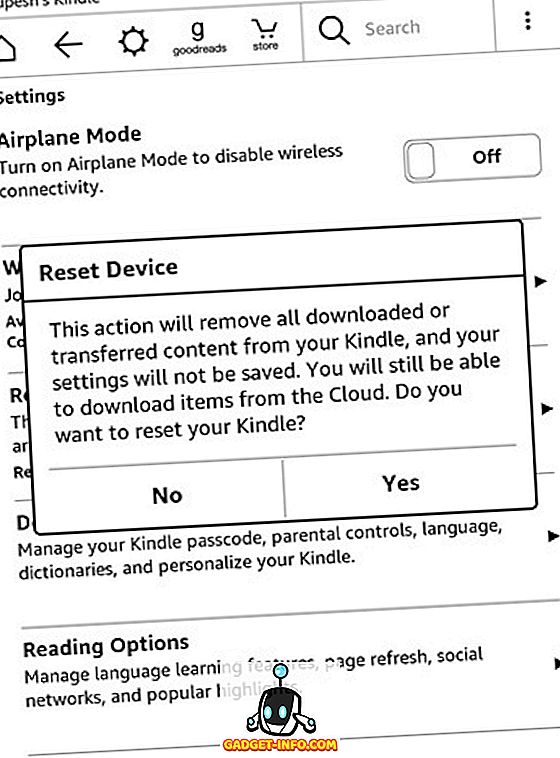
10. Поново покрените рестарт да бисте поправили прекидач
Ако се ваш Киндле осјећа мало лагги или је само обесио на вас, можете присилити уређај да се поновно покрене, да поправи ствари. Ако ваш Киндле ради само на споријој страни, једноставно поново покрените уређај притиском на дугме за напајање да бисте отворили мени за напајање и изабрали “Рестарт” да бисте поправили ствари. Ако је ваш Киндле само заглављен, мораћете да притиснете дугме за напајање око 40 секунди да бисте поново покренули е-читач.
11. Повећајте батерију
Киндле уређаји већ имају велики животни век батерије, што модерне телефоне чини модерним чудовиштима. Међутим, ако желите да добијете више сока из вашег Киндле уређаја, можете то да урадите тако што ћете омогућити режим авиона када не преузимате ништа од облака или продавнице. Такође можете подесити осветљеност екрана на минимум и искључити освежавање странице да бисте повећали перформансе батерије.
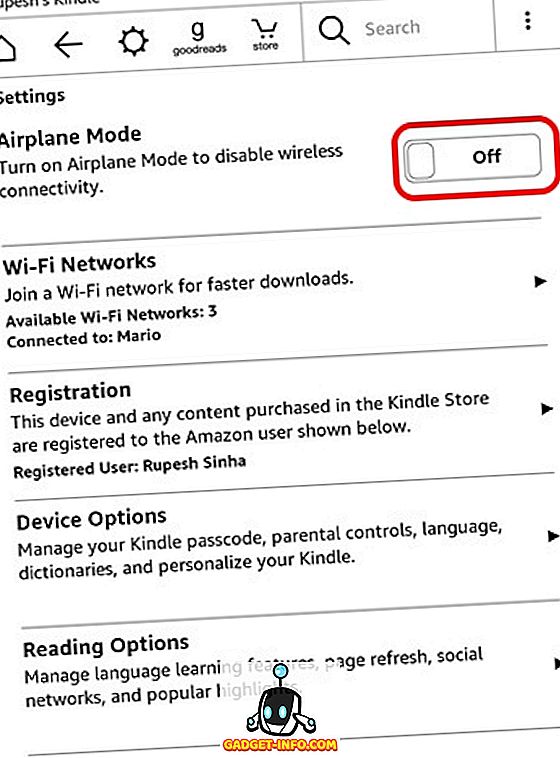
12. Набавите 'Активни садржај' на вашем Киндле-у
Док Киндле Папервхите нема могућност покретања Андроид апликација или игара, Амазон нуди неке "активне садржаје", што није ништа друго него апликације и игре дизајниране за Киндле-ове е-инк екране. Постоје неке цоол игре као што су Судоку, Свака Ријеч, Јунгле Јуице итд. Које можете инсталирати на Вашем Киндлеу. Све што треба да урадите је да пређете на Амазон.цом Киндле Сторе и потражите активни садржај, идите на апликацију или игру и изаберите " Деливер то " и изаберите свој Киндле уређај да бисте га добили на е-читачу.
13. Пошаљите е-књиге и други садржај на ваш Киндле
Амазон чини супер једноставним слање веб чланака, текста, докумената и чак е-књига са других уређаја путем апликације Сенд То Киндле. Подржава формате еБоокс Киндле као што су МОБИ, АЗВ, заједно са другим врстама датотека као што су ПДФ, ДОЦ, ДОЦКС, ХТМ, РТФ итд. Такође подржава сликовне датотеке као што су ПНГ, ЈПЕГ, ГИФ и још много тога.
Преузмите апликацију Пошаљи на Киндле (Виндовс, ОС Кс, Андроид, Цхроме и Фирефок)
Уз ове апликације, можете чак и послати ове датотеке путем е-поште директно на ваш Киндле . Када се пријавите са Амазон рачуна, Киндле аутоматски креира Киндле рачун е-поште за ту сврху. На пример, имате Амазон налог са е-поштом [заштићена е-поштом], аутоматски ће бити креиран [емаил протецтед] налог. Међутим, пре него што ви или било ко други почне да шаљете фајлове путем е-поште Киндле-у, мораћете да додате њихове ИД-ове е-поште на „Одобрени лични списак докумената“. Када се налог за е-пошту дода, можете једноставно користити за слање докумената, е-књига итд. Тако што ћете их једноставно приложити.
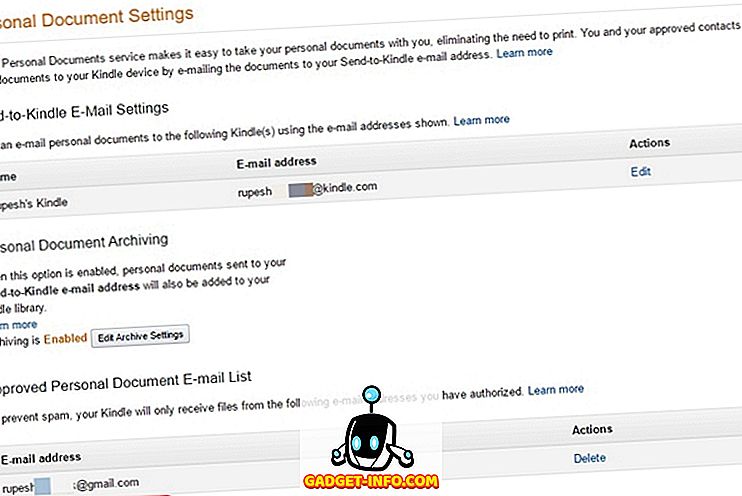
14. Пренесите еПУБ е-књиге са калибра
Ако имате бесплатне е-књиге преузете на ваш ПЦ, можете их лако пренијети на ваш Киндле. Један од најчешћих формата е-књига на вебу је еПуб, а пошто Киндле не подржава еПУБ формат, мораћете да користите софтвер Цалибре да бисте конвертовали и пренели е-књигу у Киндле.
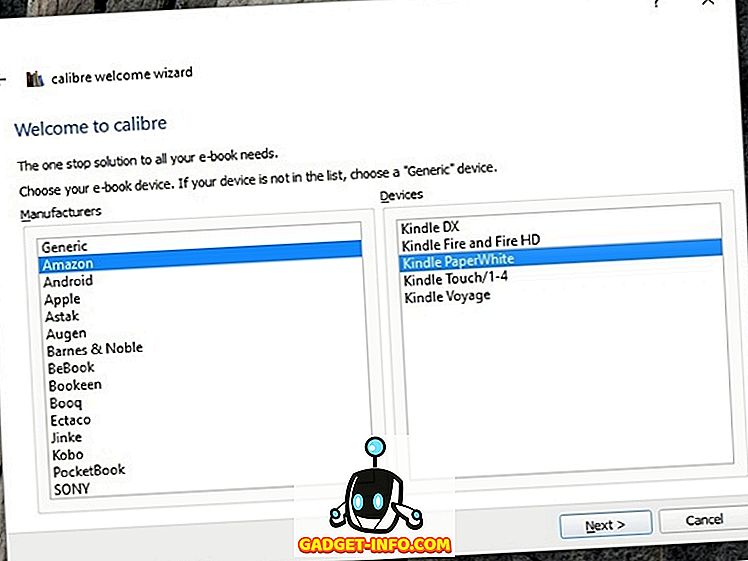
Када инсталирате Цалибре на Мац или Виндовс ПЦ, пита вас за е-читач и користите. Када је софтвер постављен, можете додати књиге и претворити их у Киндлеов изворни МОБИ или АЗВ формат. Затим их можете послати на вашу Киндле преко Цалибре-ове уграђене услуге е-поште или их послати ручно. Прилично лако, зар не?
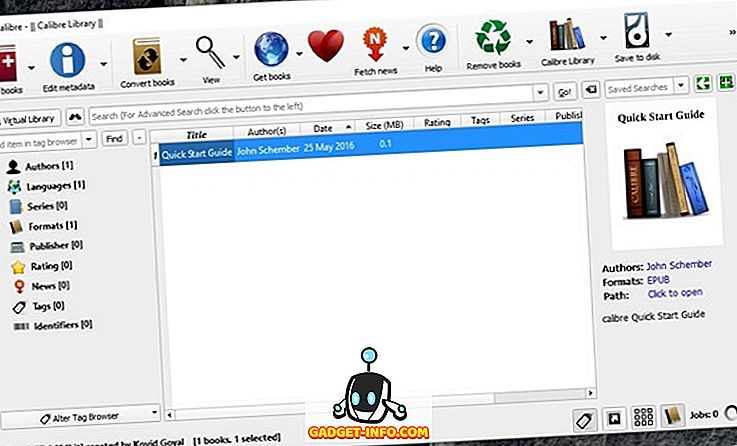
Преузмите калибар (Виндовс, ОС Кс, Линук, Портабле)
15. Избришите е-књиге из Киндле и Цлоуд
Када притиснете дугме менија са три тачке на књиге на почетном екрану Киндле, добићете опцију „ Уклони са уређаја “, која не брише књигу, јер је још увек доступна у облаку. Да бисте обрисали садржај из облака, морат ћете отићи на Амазон.цом страницу "Управљање садржајем и уређајима" и обрисати књиге и други садржај одатле.
Спремни да извучете максимум из вашег Киндле искуства?
Ово су неки прилично основни, али корисни савјети и трикови за Киндле уређаје за е-читач, али ако волите да радите, можете добити више тако што ћете укоријенити уређај и откључати читав нови свијет могућности. Међутим, не бисмо то препоручили новом Киндле купцу. Дакле, за сада, испробајте ове трикове и јавите нам ако вам је потребна помоћ користећи Киндле. Звук искључен у коментару испод.









